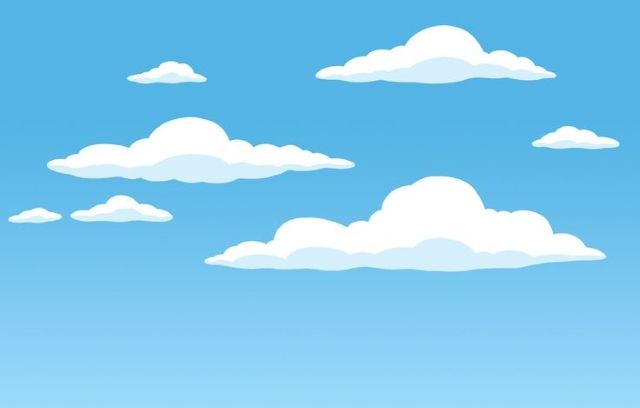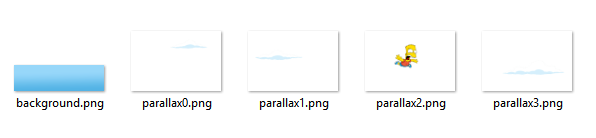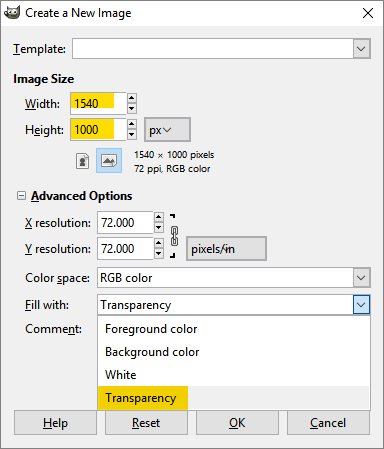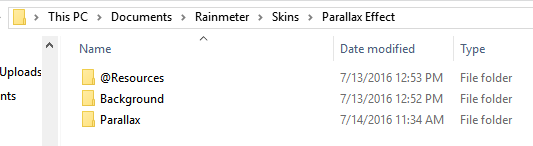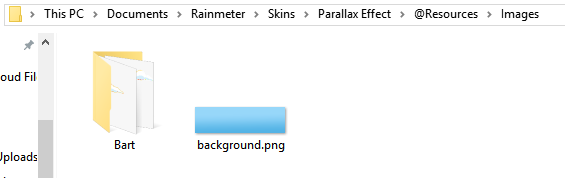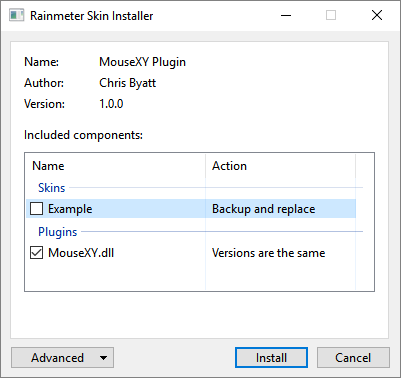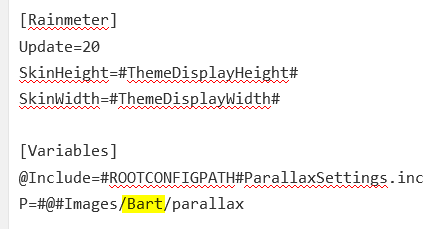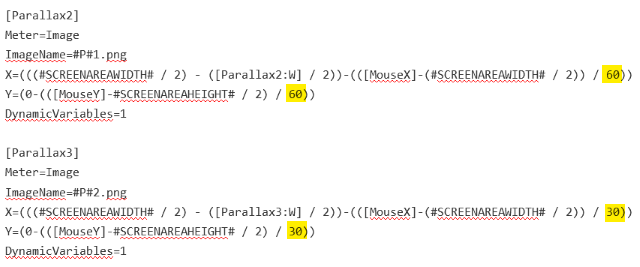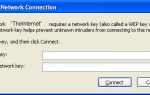Rainmeter остается лидером в настройке Windows, потому что пользователи продолжают находить творческие способы использования программы.
Одним из недавних нововведений является фон параллакса. Эффекты параллакса — это простой и впечатляющий способ улучшить внешний вид фона рабочего стола. Они также включают в себя функции живых обоев
,
Позвольте нам показать вам, как вы можете создавать свои собственные анимированные обои для рабочего стола, используя эффект параллакса и Rainmeter.
Что такое эффект параллакса?
Dictionary.com определяет параллакс как:
) и GIMP (наше прохождение GIMP
) необходимо. Мы не будем углубляться в то, как создать сложный фон со скрытыми программными пусковыми установками и VU-метрами. Наш эффект параллакса позволит получить простой, но впечатляющий четырехслойный фон.
Части параллакса
Чтобы использовать этот эффект, давайте кратко рассмотрим концепцию слоев. Rainmeter достигает эффекта параллакса, создавая несколько слоев, которые имитируют один полный фон.
Эффект параллакса состоит из двух основных частей; передний план, и фон. Передний план состоит из нескольких файлов изображений .png, от самых маленьких до самых больших. Большие изображения будут двигаться больше, чем маленькие. Это имитирует глубину резкости на вашем рабочем столе. Файлы изображений должны быть в прозрачном формате .png
, который удаляет белый фон с ваших изображений.
Выбор частей
Я буду имитировать падающего Барта из Симпсонов, используя эффект параллакса. Для эффекта требуются три типа изображений: падающий Барт, несколько облаков, характерных для мультяшного стиля Симпсонов, и фон неба.
Создайте папку на рабочем столе с именем источник параллакса сохранить ваши файлы изображений. Это облегчит добавление ваших изображений в Rainmeter. Через поиск Google
Я нашел изображение падения Барта .png. Возможно, вам придется создать прозрачное изображение .png самостоятельно
,
Далее мне понадобятся облака и фоновые изображения. Помните, что каждый элемент должен присутствовать в своем собственном файле .png. Я нашел это изображение облаков в классическом стиле Симпсона онлайн:
Я приступил к разделению некоторых облаков с помощью Photoshop и созданию отдельных файлов изображений для трех видных облаков. Для фона я взял образцы цветов нижнего и верхнего оттенков синего в исходном изображении и создал свой собственный градиент
, Всего будет использовано пять файлов изображений, включая фон.
Назовите свой фон background.png и назовите изображения, которые вы используете для своего параллакса, как параллакс [х] .png. [Икс] соответствует уровню слоя, начиная с 0. Самое маленькое изображение должно называться parallax0.png, второе самое маленькое — parallax1.png и т. д. Вот как должна выглядеть ваша папка:
Расположение деталей
Теперь разместите ваши файлы .png в соответствии с разрешением вашего рабочего стола. Проверьте разрешение вашего рабочего стола по щелкнув правой кнопкой мыши на рабочем столе и выбрав Настройки экрана. Нажмите на Расширенные настройки дисплея и выберите рекомендуемые настройки под разрешение. Эти два числа соответствуют ширине пикселя и высоте вашего монитора
,
Создайте прозрачный документ размером с разрешение вашего монитора с добавлением 100 пикселей к длине и ширине. Перетащите свои файлы в этот фрейм и сориентируйте изображения по своему вкусу.
То, как вы ориентируете свои изображения здесь, это то, как вы будете видеть их на заднем плане. Как только вы поместите все свои изображения в рамку, приступайте к созданию файлов .ini.
Расположение папки Rainmeter
В каталоге C: \ Users \ Rosebud \ Documents \ Rainmeter \ Skins создать новую папку с именем Эффект параллакса.
В этой папке создайте еще три папки и назовите их: @Ресурсы, Фон, а также параллакс. Папка @Resources будет содержать все ваши изображения, папка Background будет содержать ваш файл Background.ini для активации вашего фона, а папка Parallax будет содержать ваш файл Parallax.ini для активации ваших изображений параллакса.
Открой @Ресурсы папку и создайте папку с именем Изображений. Добавьте ваш файл background.png в этот каталог. Добавьте еще одну папку в этот каталог и назовите ее после эффекта параллакса. Я назвал мой Барт. Добавьте ваши изображения параллакса [x] .png в эту папку. Ваша папка изображений теперь должна выглядеть следующим образом.
Вот и все для файлов изображений. Теперь вы можете приступить к достижению эффекта параллакса. В корневом каталоге Parallax Effect (C: \ Users \ Бутон розы \ Documents \ Rainmeter \ Skins \ Эффект параллакса) создать новый текстовый файл. Введите следующий код в эти новые документы.
[Variables] ThemeDisplayWidth=1440 ThemeDisplayHeight=900Назовите этот файл ParallaxSettings.inc, помня расширение .inc. Этот файл будет определять разрешение вашего параллакса. Замените 1440 и 900 с вашим собственным разрешением и сохраните. Вам также понадобится простой плагин, который отслеживает движения мыши для перемещения изображений параллакса. Загрузите .rmskin здесь, чтобы автоматически установить его в Rainmeter.
Затем откройте папку «Фон». Щелкните правой кнопкой мыши в папке и выберите Новый> Текстовый документ. Дважды щелкните этот документ для редактирования и вставьте следующий скрипт в файл.
[Rainmeter] Update=-1 SkinHeight=#ThemeDisplayHeight# SkinWidth=#ThemeDisplayWidth# [Variables] @Include=#ROOTCONFIGPATH#ParallaxSettings.inc P=#@#Images/ [Background] Meter=Image SolidColor=33,0,2,255 W=#SCREENAREAWIDTH# H=#SCREENAREAHEIGHT# [Parallax0] Meter=Image ImageName=#P#background.png X=((#SCREENAREAWIDTH# / 2) - ([Parallax0:W] / 2)) Y=0 DynamicVariables=1Сохранить этот файл как Background.ini, убедитесь, что вы добавили расширение .ini. Затем откройте папку Parallax. Создайте текстовый документ и вставьте следующее в этот файл.
[Rainmeter] Update=20 SkinHeight=#ThemeDisplayHeight# SkinWidth=#ThemeDisplayWidth# [Variables] @Include=#ROOTCONFIGPATH#ParallaxSettings.inc P=#@#Images/Bart/parallax [MouseX] Measure=Plugin Plugin=MouseXY Dimension=X [MouseY] Measure=Plugin Plugin=MouseXY Dimension=Y [Parallax1] Meter=Image ImageName=#P#0.png X=(((#SCREENAREAWIDTH# / 2) - ([Parallax1:W] / 2))-(([MouseX]-(#SCREENAREAWIDTH# / 2)) / 80)) Y=(0-(([MouseY]-#SCREENAREAHEIGHT# / 2) / 80)) DynamicVariables=1 [Parallax2] Meter=Image ImageName=#P#1.png X=(((#SCREENAREAWIDTH# / 2) - ([Parallax2:W] / 2))-(([MouseX]-(#SCREENAREAWIDTH# / 2)) / 60)) Y=(0-(([MouseY]-#SCREENAREAHEIGHT# / 2) / 60)) DynamicVariables=1 [Parallax3] Meter=Image ImageName=#P#2.png X=(((#SCREENAREAWIDTH# / 2) - ([Parallax3:W] / 2))-(([MouseX]-(#SCREENAREAWIDTH# / 2)) / 30)) Y=(0-(([MouseY]-#SCREENAREAHEIGHT# / 2) / 30)) DynamicVariables=1 [Parallax4] Meter=Image ImageName=#P#3.png X=(((#SCREENAREAWIDTH# / 2) - ([Parallax4:W] / 2))-(([MouseX]-(#SCREENAREAWIDTH# / 2)) / 20)) Y=5 DynamicVariables=1Вы должны изменить п переменная под вашим [Переменные] Параметр к названию вашей папки изображений параллакса. Моя переменная P # @ # Images / Bart / параллакса, например. Измените только средний заголовок, а остальные оставьте прежним.
Результат
Открыть свой Управление Rainmeter откройте окно панели задач и щелкните значок Rainmeter. Нажми на Обновить все и найдите папку с эффектом параллакса. Откройте только что созданные папки Background и Parallax и нагрузка ваши файлы .ini, дважды щелкнув по ним. Наконец, проверьте Пролистать в окне Manage Rainmeter для обоих файлов .ini и вашего эффекта параллакса должно быть завершено.
Приведенный выше скрипт позволяет получить тонкий эффект. Если вы хотите сделать эффект более драматичным, уменьшите числовые параметры, присутствующие в файле Parallax.ini, на 10 или 20 (не повторяйте числа и не включайте числа ниже 0).
Не забудьте сохранить файл .ini и обновить свой скин, чтобы получить эффект.
Не придерживайтесь статики
Придерживаться статических, неподвижных обоев хорошо для некоторых. Для других Rainmeter — это благословение. Программа кажется безграничной. Гладкие скины Rainmeter
создаются ежедневно, чтобы удовлетворить любой стиль рабочего стола, который вы хотите. Эффект параллакса Rainmeter — лишь одно из самых последних нововведений в скинах Rainmeter, и его использование ограничено только вашим воображением.
Отдельное спасибо пользователю Reddit / u / thefawxyone, чья творческая работа предоставила основы для макета папки и используемых файлов .ini. Если вы хотите установить фоновое изображение моего Барта, скачайте .rmskin здесь.
Какие еще эффекты вы хотели бы увидеть или использовать с Rainmeter? Дайте нам знать в комментариях ниже!